Экран iPhone не вращается? 8 быстрых способов исправить


Если держать iPhone боком, приложения могут отображать больше контента. Но что, если экран вашего iPhone не вращается? Или что, если он застрянет в ландшафтном режиме?
Программы для Windows, мобильные приложения, игры - ВСЁ БЕСПЛАТНО, в нашем закрытом телеграмм канале - Подписывайтесь:)
К счастью, есть несколько способов починить iPhone, который отказывается вращаться. Вы можете отключить блокировку книжной ориентации, проверить приложения на совместимость, принудительно перезапустить приложения и многое другое.
Отключить блокировку портретной ориентации
Первый шаг в устранении неполадок экрана iPhone, который не вращается, — проверить, включена ли блокировка книжной ориентации. Это функция, которая предотвращает поворот экрана при повороте телефона боком. Вот как его отключить:
- Проведите пальцем вниз от правого верхнего угла вашего iPhone, чтобы получить доступ к Центру управления. На устройстве iOS с кнопкой «Домой» вместо этого проведите пальцем вверх от нижнего края экрана.
- Найдите значок блокировки с круглой стрелкой вокруг него. Если он выделен, блокировка книжной ориентации включена.
- Коснитесь значка, чтобы отключить блокировку книжной ориентации. В качестве подтверждения вы должны увидеть вспышку «Блокировка портретной ориентации: выключена» в верхней части Центра управления.
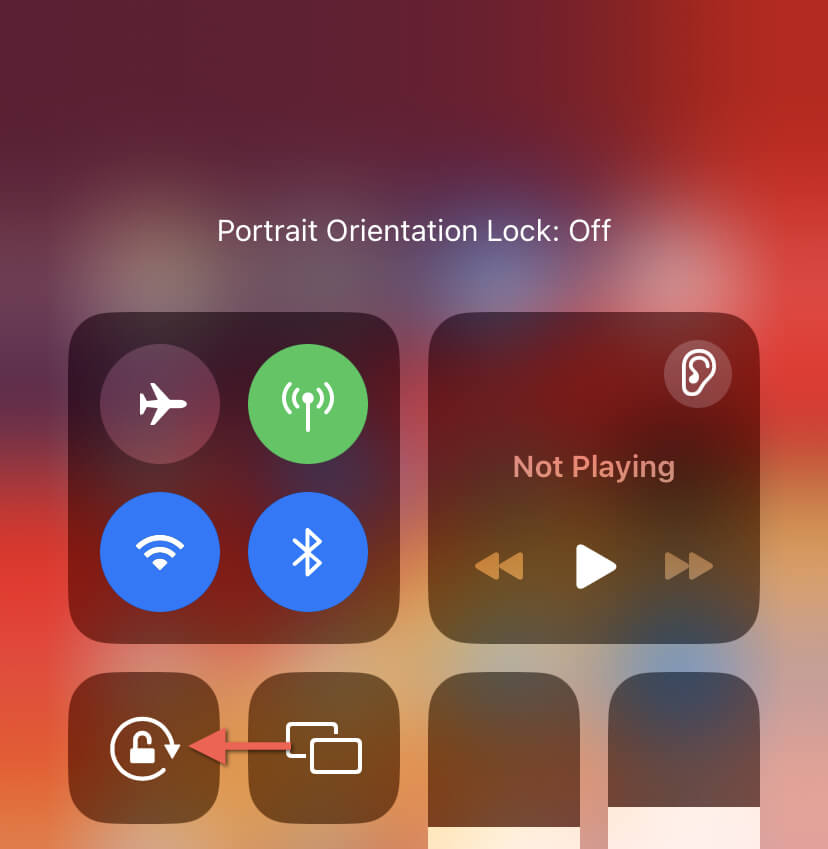
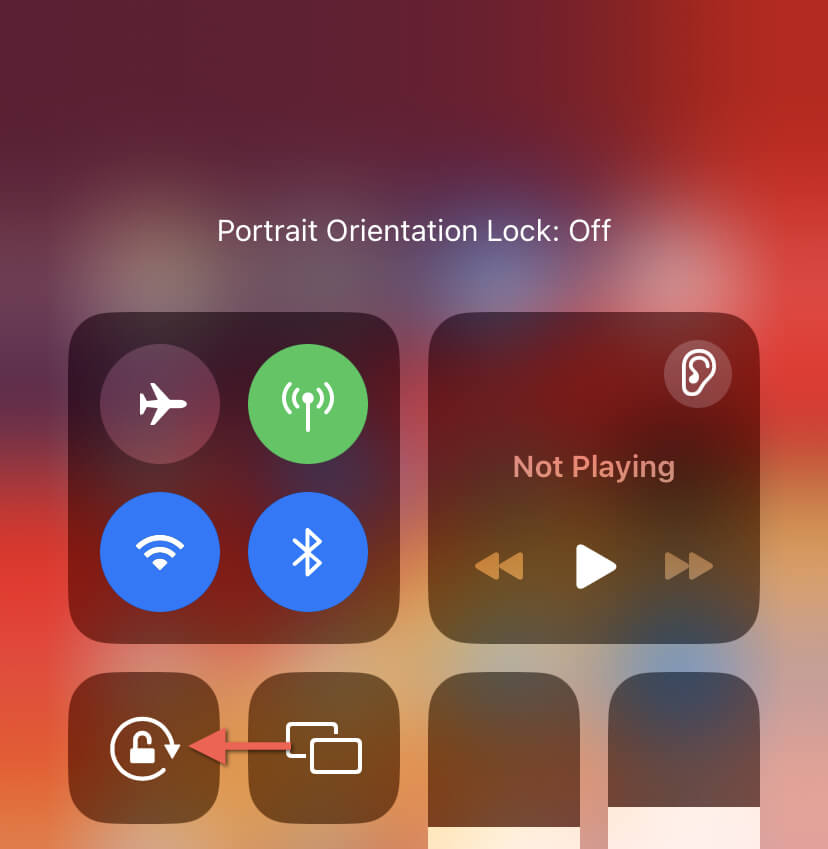
Проверьте совместимость приложения
Не все собственные и сторонние приложения для iOS поддерживают ландшафтный режим. Некоторые приложения работают только в портретном режиме независимо от ориентации вашего iPhone.
Чтобы определить, связана ли проблема с конкретным приложением, попробуйте повернуть экран при использовании других приложений, таких как Safari или «Сообщения», которые поддерживают альбомный режим. Если экран вращается в этих приложениях, а не в том, с которым у вас возникли проблемы, проблема связана с совместимостью приложений, а не с вашим iPhone.
Принудительное завершение работы и перезапуск приложения
Если вы уверены, что приложение поддерживает как портретную, так и альбомную ориентацию, вы можете столкнуться с неожиданным сбоем, препятствующим его вращению. Быстрый способ исправить это — принудительно закрыть и перезапустить приложение. Для этого:
- Откройте переключатель приложений.
- Проведите карточку, связанную с приложением, с экрана.
- Затем перезапустите приложение с главного экрана или из библиотеки приложений.
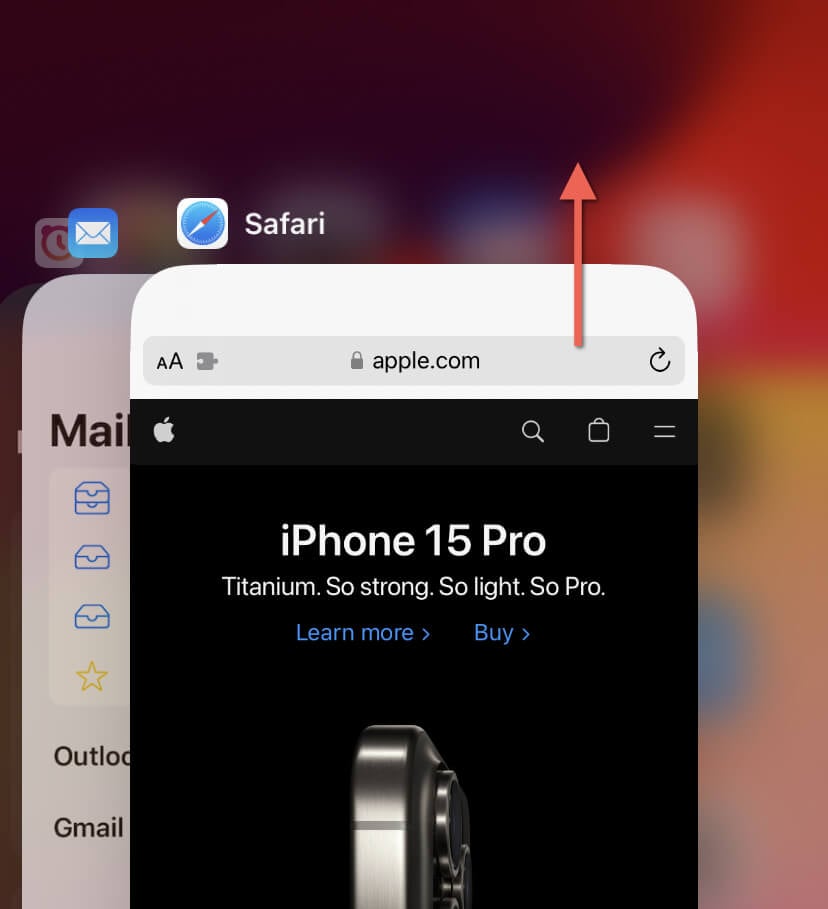
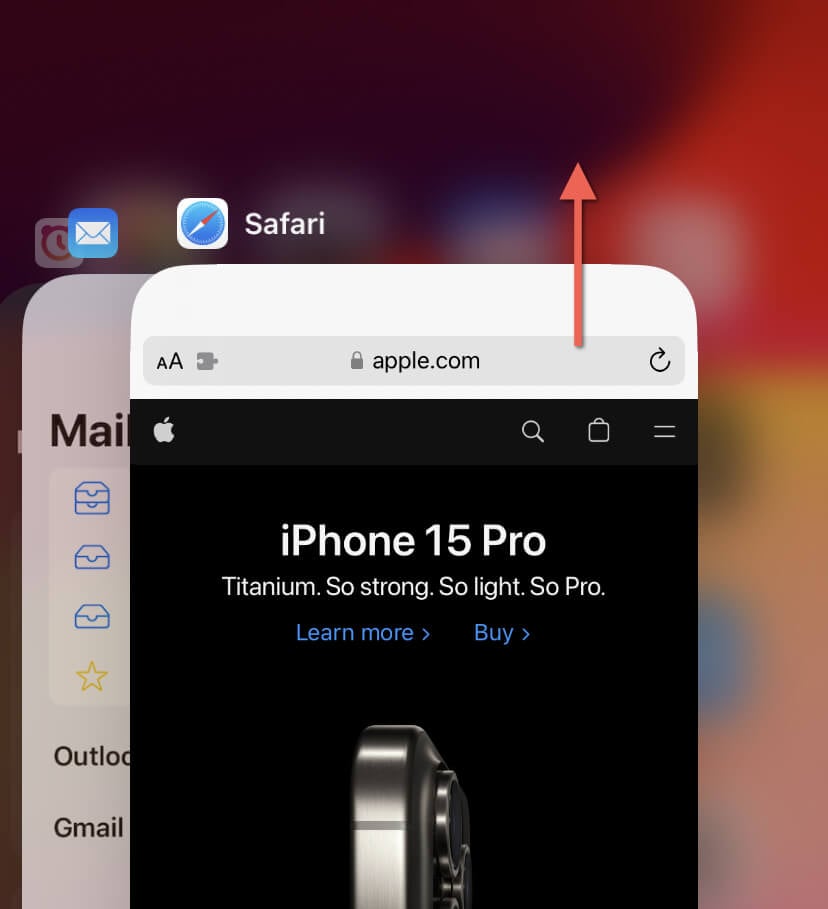
Отключить масштабирование
Zoom — это функция специальных возможностей, которая радикально увеличивает размер значков и текста на вашем iPhone, делая их более заметными. Однако, если он у вас включен, это может мешать повороту экрана. Чтобы отключить Zoom:
- Откройте приложение «Настройки» и коснитесь категории «Доступность».
- Выберите Масштаб.
- Отключите переключатель рядом с Zoom.
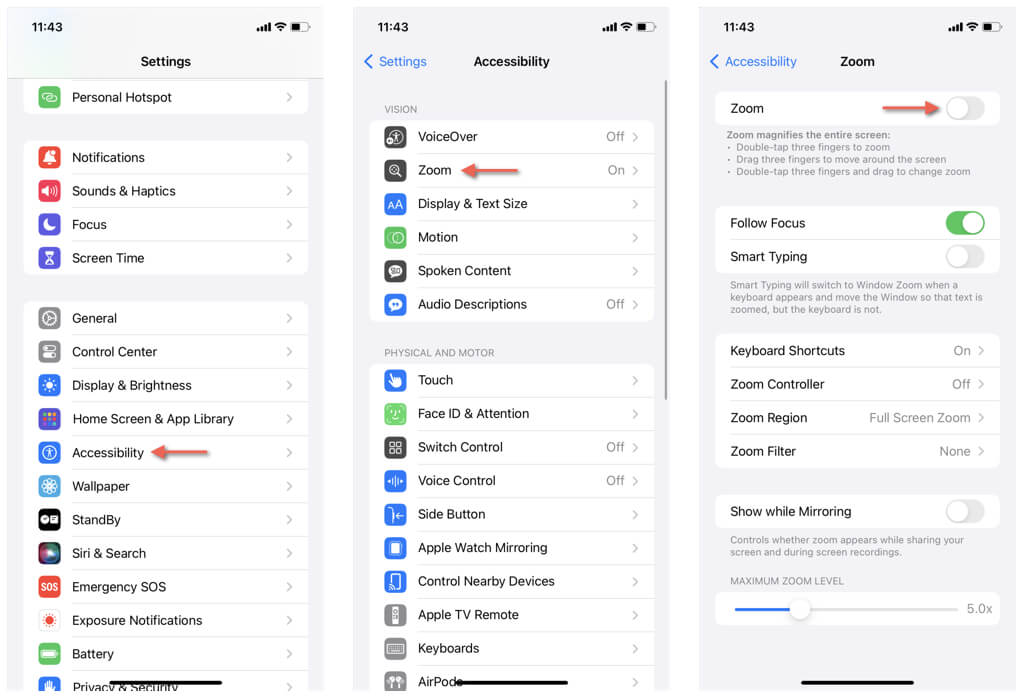
Если это поможет, мы рекомендуем обновить системное программное обеспечение и приложения iPhone перед повторным включением Zoom — подробнее об этом ниже.
Перезагрузить iPhone
Случайные сбои в iOS — еще одна причина, по которой приложения отказываются вращаться. Лучший способ их устранить — перезагрузить iPhone. Вот как:
- Удерживайте боковые кнопки и кнопки увеличения или уменьшения громкости, пока не появится экран «Выключение питания».
- Перетащите значок питания вправо и подождите 30 секунд.
- Удерживайте боковую кнопку еще раз, пока не увидите логотип Apple.
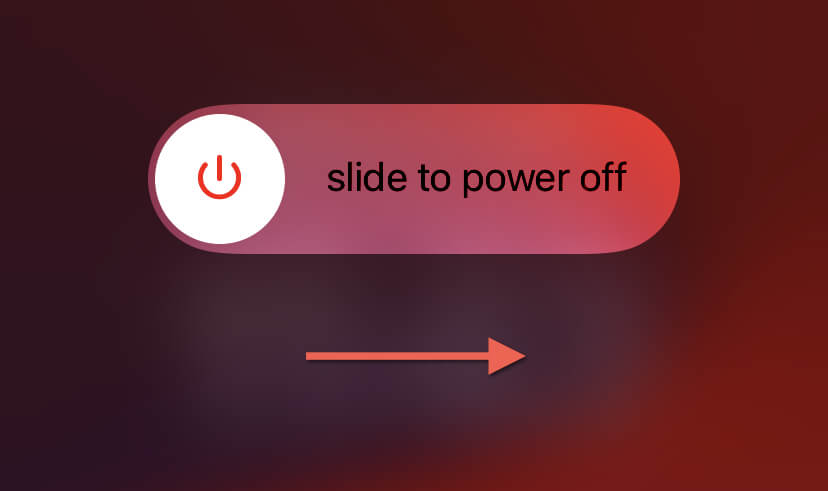
Принудительная перезагрузка iPhone
Принудительный перезапуск (или полный сброс) — это метод устранения неполадок, который перезагружает системное программное обеспечение и прошивку устройства iPhone. В отличие от стандартного перезапуска, принудительный перезапуск устраняет аномалии на аппаратном уровне, такие как сбой гироскопа.
Процесс немного отличается в зависимости от модели вашего iPhone:
- iPhone 8 или новее: быстро нажмите кнопку увеличения громкости, затем кнопку уменьшения громкости. Затем удерживайте боковую кнопку, пока не появится логотип Apple.
- iPhone 7 и 7 Plus: удерживайте кнопку уменьшения громкости и боковую кнопку, пока не появится логотип Apple.
- iPhone 6s и более ранние версии: удерживайте кнопки «Домой» и «Боковая/Верхняя» до тех пор, пока не увидите логотип Apple.
Обновите свой iPhone
Проблемы с поворотом экрана на iPhone могут быть связаны с установленной в данный момент версией iOS. Например, крупные обновления iOS или бета-версии системного программного обеспечения часто сопровождаются техническими сбоями. Решение состоит в том, чтобы синхронизировать ваше устройство iOS с последними обновлениями, как только они станут доступны. Только:
- Откройте приложение «Настройки».
- Откройте «Основные» > «Обновление программного обеспечения».
- Если обновление доступно, нажмите «Установить» и следуйте инструкциям на экране, чтобы установить его.
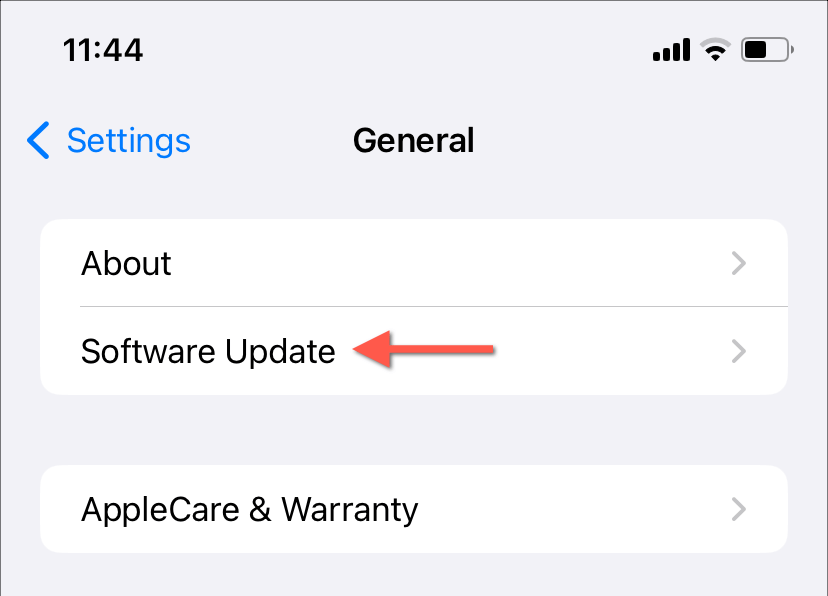
Также неплохо обновить приложения на вашем iPhone, пока вы на нем. Для этого откройте App Store, коснитесь портрета своего профиля и коснитесь «Обновить все».
Сбросить все настройки
Сброс всех настроек на вашем iPhone может помочь решить проблемы ротации, вызванные поврежденной конфигурацией настроек. Однако, в отличие от полного сброса настроек iOS, эта процедура не приведет к потере данных. Если вы хотите пойти дальше:
- Откройте приложение «Настройки».
- Откройте «Основные» > «Перенос или сброс iPhone» > «Сброс».
- Коснитесь параметра «Сбросить все настройки».
- Введите коды вашего устройства и экранного времени и нажмите «Сбросить все настройки» во всплывающем окне подтверждения.
- Подождите, пока системное программное обеспечение перезагрузится с настройками по умолчанию.
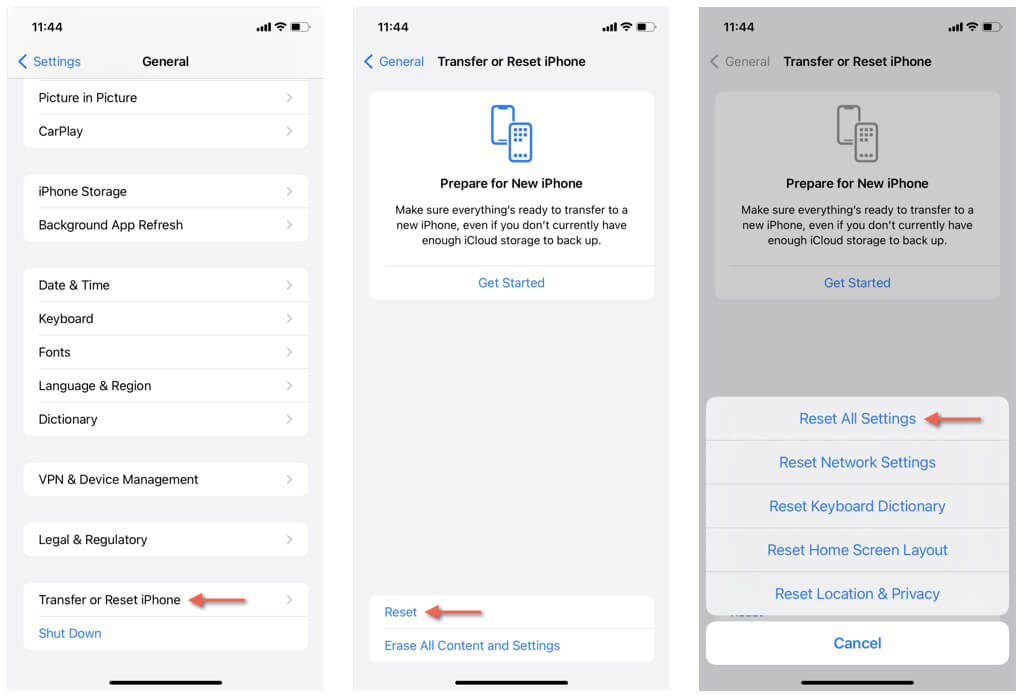
Сброс всех настроек восстанавливает ваши настройки конфиденциальности, доступности и сети в iOS до значений по умолчанию, поэтому не забудьте перенастроить их через приложение «Настройки».
Ваш iPhone вращается так, как должен
Устранить проблемы с поворотом экрана iPhone может быть довольно просто. Всегда начинайте с базовых исправлений, таких как проверка, включена ли блокировка портретной ориентации, а затем переходите к более сложным решениям, таким как сброс всех настроек.
Если проблема не устранена, несмотря на попытки решения, описанного выше, скорее всего, вы имеете дело с iPhone, у которого есть аппаратная проблема. В этом случае посетите Apple Store, чтобы технический специалист мог осмотреть устройство. Чтобы попробовать еще один шаг, переустановите прошивку устройства iPhone в режиме DFU перед посещением магазина.
Программы для Windows, мобильные приложения, игры - ВСЁ БЕСПЛАТНО, в нашем закрытом телеграмм канале - Подписывайтесь:)





